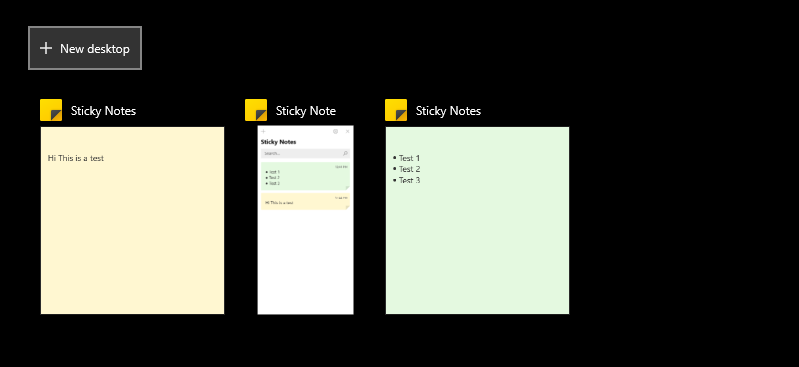Tento softvér udrží vaše ovládače v činnosti a zaistí vám tak bezpečnosť pred bežnými chybami počítača a zlyhaním hardvéru. Skontrolujte všetky svoje ovládače teraz v 3 jednoduchých krokoch:
- Stiahnite si DriverFix (overený súbor na stiahnutie).
- Kliknite Spustite skenovanie nájsť všetky problematické ovládače.
- Kliknite Aktualizácia ovládačov získať nové verzie a vyhnúť sa poruchám systému.
- DriverFix bol stiahnutý používateľom 0 čitateľov tento mesiac.
Veľké množstvo používateľov sa stretlo s Je nám ľúto, ale momentálne sa nemôžeme dostať k vášmu účtu, Excel chyba. Zdá sa, že sa táto chyba vyskytla takmer vo všetkých aplikáciách Office 365 a môže spôsobiť veľa stresu.
To samozrejme môže spôsobiť komplikácie na vašom pracovisku, zabrániť vám v dokončení projektu pre školu atď.
Pretože chápeme, aké dôležité je pre vás mať prístup k svojim údajom v Exceli, kedykoľvek ich potrebujete, v tomto článku vám ukážeme, ako tento problém vyriešiť.
Ako môžem opraviť Ľutujeme, ale momentálne sa nemôžeme dostať k vášmu účtu, chyba programu Excel?
1. Odhláste sa a znova sa prihláste
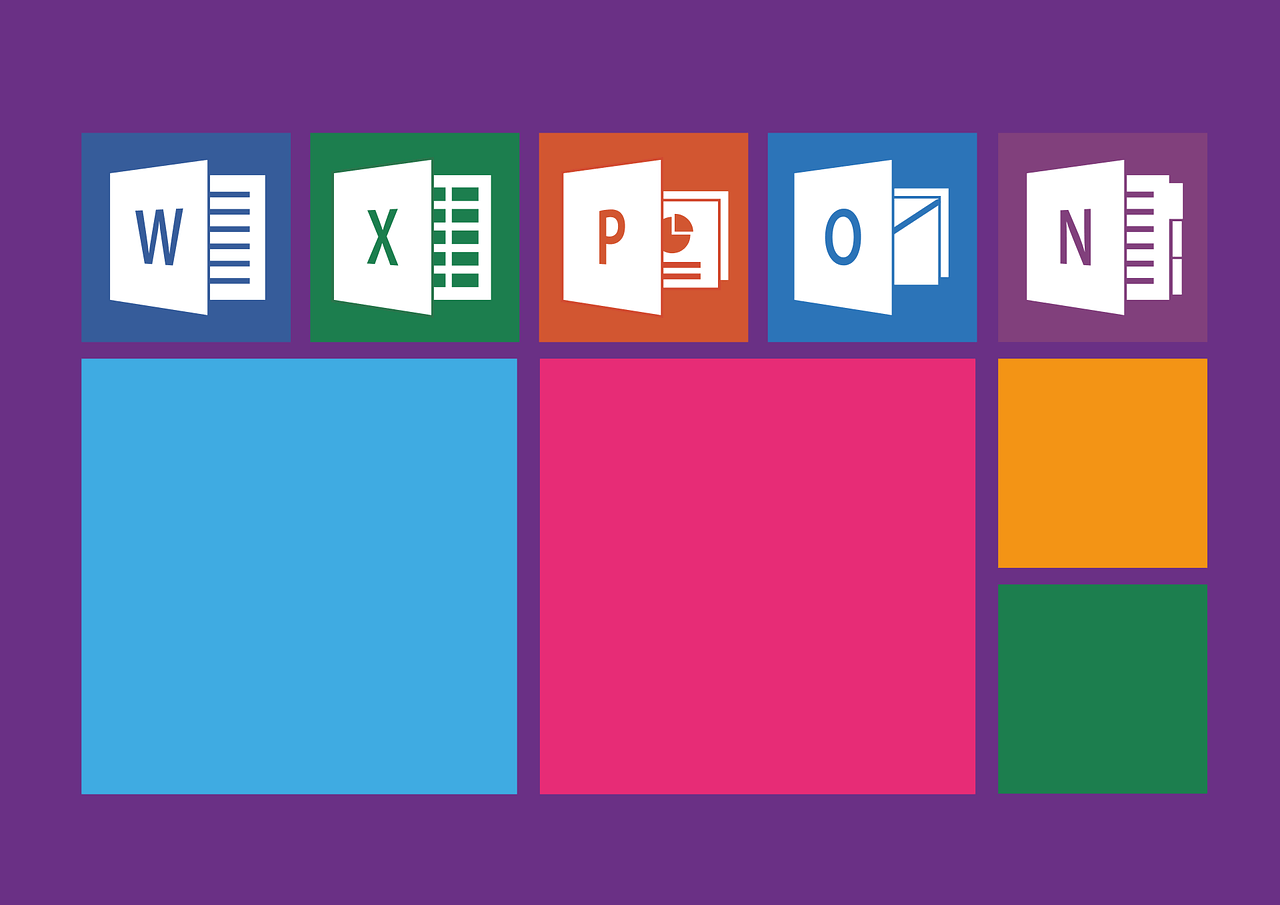
- Aj keď sa to môže javiť ako hlúpa oprava, niektorí používatelia uviedli, že im to pomohlo. Pretože je to veľmi jednoduchý krok, odporúčame vám pozrieť sa, ako na to reaguje váš počítač.
- Toto riešenie funguje, pretože odosiela paket informácií na servery Microsoftu, čím obnovuje dátový prenos medzi servermi.
- Ak chcete použiť túto metódu, môžete jednoducho otvoriť program Microsoft Excel, odhlásiť sa zo svojho účtu Office 365 a potom sa prihlásiť ako zvyčajne. Ak vám tento spôsob nepomôže, vyskúšajte ďalší postup.
Potrebujete previesť program Excel do súboru JSON? Urobte to rýchlo pomocou jedného z týchto nástrojov!
2. V prostredí PowerShell spustite príkazy DISM aj SFC
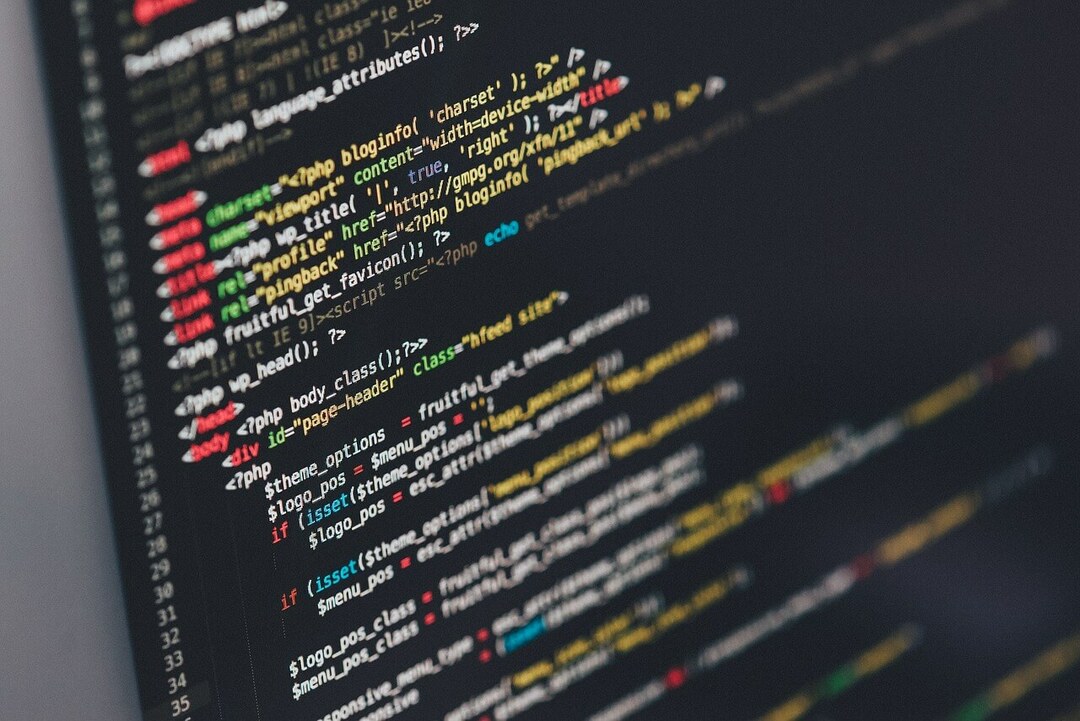
Pre príkaz DISM:
- Stlačte Vyhrajte + X klávesy na klávesnici -> vyberte PowerShell (správca).
- Vo vnútri okna PowerShell:
DISM.exe / Online / Čistiaci obraz / Obnoviť zdravie - Stlačte Zadajte a počkajte na dokončenie procesu (spustenie procesu môže trvať niekoľko minút a jeho dokončenie môže trvať asi 30 minút).
- Po dokončení tohto procesu spustite tiež nasledujúci príkaz.
Pre príkaz SFC:
- Stlačte Vyhrajte + X klávesy -> vybrať PowerShell (správca) zo zoznamu.
- Zadajte tento príkaz v prostredí PowerShell -> sfc/ scannow -> stlačte Zadajte.
- Počkajte na dokončenie procesu -> napíšte Východ -> stlačte Zadajte.
3. Skontrolujte bránu Windows Firewall a antivírusový softvér

- Ak používate antivírus Avast, skúste ho zastaviť alebo dočasne vypnúť antivírusovú ochranu (bez ohľadu na to, či ide o Avast alebo iný program), a potom sa skúste prihlásiť do svojho účtu v systéme Microsoft Excel.
- Táto metóda by mala vyriešiť váš problém. Ak sa po tomto kroku môžete do programu Excel prihlásiť bežne, môžete si vybrať z dvoch možností:
- úplne odinštalujte antivírus Avast a zmeňte ho iným antivírusom.
- aktualizujte antivírus Avast na najnovšiu verziu (vývojári spoločnosti Avast pracovali na oprave tohto problému).
V dnešnej príručke sme preskúmali najlepší spôsob riešenia problému pri pokuse o prihlásenie do účtu Microsoft Excel v systéme Windows 10.
Dajte nám vedieť, ak vám tento sprievodca pomohol, a to komentárom nižšie.